Πώς να χρησιμοποιήσετε το Instagram σε υπολογιστή ή Mac
Τι να ξέρετε
- Συνδεθείτε στο Instagram.com, κάντε κλικ +, μεταφορτώστε μια φωτογραφία ή βίντεο, επεξεργαστείτε και κάντε κλικ Μερίδιο.
- Η εφαρμογή για επιτραπέζιους υπολογιστές Instagram για Windows λειτουργεί όπως και η έκδοση web.
Αυτό το άρθρο εξηγεί πώς να χρησιμοποιήσετε το Instagram σε επιτραπέζιο υπολογιστή ή Mac.
Για να αποκτήσετε πρόσβαση στη σελίδα σας Instagram στον Ιστό, μεταβείτε στη γραμμή διευθύνσεων στο πρόγραμμα περιήγησης και, στη συνέχεια, εισαγάγετε http://instagram.com/όνομα χρήστη.
Πώς να δημοσιεύσετε στο Instagram σε μια επιφάνεια εργασίας
Μπορείτε να αποκτήσετε πρόσβαση στο Instagram από τον υπολογιστή ή το Mac σας χρησιμοποιώντας ένα φυλλομετρητής για να ελέγξετε τη ροή σας, να κάνετε like και σχόλια σε αναρτήσεις, να δείτε το προφίλ σας και να ακολουθήσετε ή να καταργήσετε την παρακολούθηση ατόμων. Το Instagram πρόσθεσε επίσης πρόσφατα τη δυνατότητα αποστολής και λήψης απευθείας μηνυμάτων. Μπορείτε επίσης να δημοσιεύσετε φωτογραφίες ή βίντεο.
Παω σε Instagram.com και συνδεθείτε.
-
Κάντε κλικ στο Δημιουργία νέας ανάρτησης (+) κουμπί στην επάνω δεξιά γωνία της σελίδας.

-
Σύρετε μια εικόνα ή ένα αρχείο βίντεο στο παράθυρο Δημιουργία νέας ανάρτησης που εμφανίζεται. Εναλλακτικά, κάντε κλικ Επιλέξτε από υπολογιστή, μεταβείτε στο αρχείο που θέλετε να δημοσιεύσετε και επιλέξτε Ανοιξε. Η φωτογραφία ή το βίντεο εμφανίζεται στο παράθυρο.
-
Κάντε κλικ στον μεγεθυντικό φακό στην κάτω αριστερή γωνία του παραθύρου για να κάνετε μεγέθυνση στην εικόνα εάν θέλετε να την περικόψετε. Στη συνέχεια, σύρετέ το στην επιθυμητή θέση στο παράθυρο.
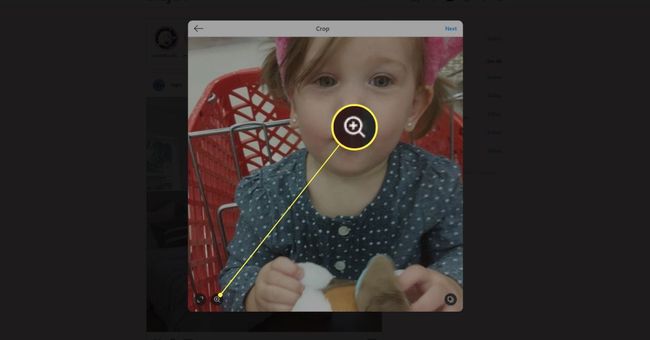
-
Επιλέξτε το εικονίδιο με διπλό βέλος για να επιλέξετε μια συγκεκριμένη αναλογία διαστάσεων για την ανάρτηση.
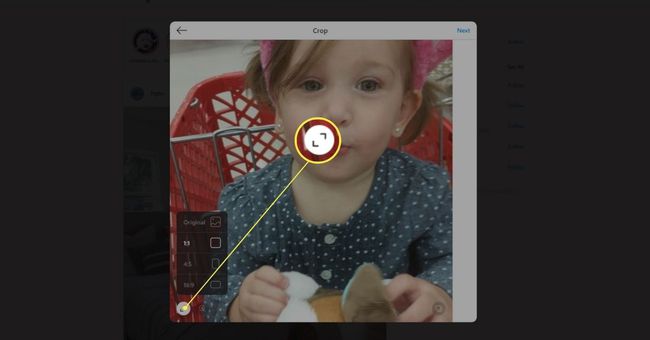
-
Εάν θέλετε να προσθέσετε περισσότερες εικόνες, κάντε κλικ στο Κουμπί πολλαπλών φωτογραφιών στην κάτω δεξιά γωνία, κάντε κλικ στο σύμβολο συν (+) που εμφανίζεται και προσθέστε έως και εννέα ακόμη φωτογραφίες ή βίντεο.

-
Κάντε κλικ Επόμενο να συνεχίσει.
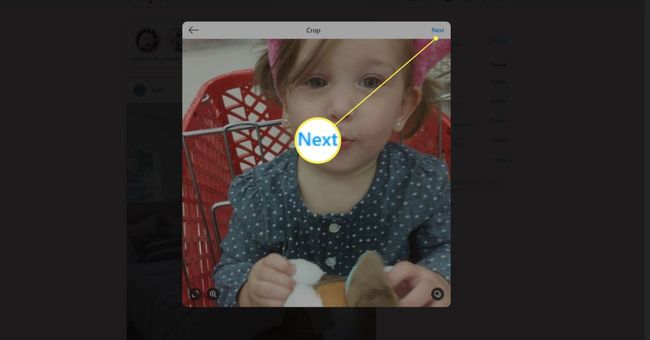
-
Στο Φίλτρα καρτέλα, επιλέξτε ένα φίλτρο για εφαρμογή, εάν θέλετε. Στο Προσαρμογές καρτέλα, προσαρμόστε πτυχές όπως η φωτεινότητα, η αντίθεση και ο κορεσμός. Κάντε κλικ Επόμενο να συνεχίσει.
-
Προσθέστε μια λεζάντα, tag κάποιονκαι προσθέστε hashtag, αν θέλετε. Κάντε κλικ Μερίδιο όταν είστε έτοιμοι να μοιραστείτε την ανάρτηση.

Χρησιμοποιήστε την εφαρμογή Instagram για Windows Desktop
ο Instagram για Windows Η εφαρμογή για επιτραπέζιους υπολογιστές λειτουργεί όπως και η έκδοση web. Μπορείτε να δημοσιεύετε φωτογραφίες ή βίντεο, να προβάλλετε αναρτήσεις, να κάνετε like και να σχολιάζετε και να ακολουθείτε και να καταργείτε την παρακολούθηση των χρηστών. Ωστόσο, το Instagram για Windows δεν λειτουργεί με παλαιότερους υπολογιστές ή Mac.
Το Instagram για Windows απαιτεί Windows 10 έκδοση 10586.0 ή νεότερη και 2 GB μνήμης RAM. Επιπλέον, απαιτείται λογαριασμός Microsoft για τη λήψη του Instagram για Windows.

Λύσεις για παλαιότερους υπολογιστές
Εάν θέλετε να δημοσιεύετε φωτογραφίες και βίντεο στο Instagram από τον επιτραπέζιο υπολογιστή σας και έχετε Mac ή παλαιότερο υπολογιστή που δεν μπορεί να εκτελέσει την εφαρμογή Instagram για Windows, υπάρχουν ορισμένες λύσεις.
BlueStacks
Το BlueStacks είναι δωρεάν Εξομοιωτής τηλεφώνου Android. Μιμείται την έκδοση Android του Instagram σε υπολογιστή ή Mac, καθιστώντας δυνατή τη μεταφόρτωση φωτογραφιών στο Instagram.
Ένας εξομοιωτής είναι ένα πρόγραμμα λογισμικού που προσομοιώνει ένα λειτουργικό σύστημα κινητού τηλεφώνου (ή άλλου τύπου λειτουργικό σύστημα) σε έναν υπολογιστή.
Εγκαταστήστε το BlueStacks, λοιπόν κατεβάστε το Instagram. Συνδεθείτε στον λογαριασμό σας στο Instagram και η ροή σας στο Instagram εμφανίζεται όπως συμβαίνει σε ένα τηλέφωνο.

Λαγκάδι
Το Flume είναι μια εφαρμογή Instagram μόνο για Mac που σας επιτρέπει να ανεβάζετε φωτογραφίες, να δημοσιεύετε στο Instagram από Mac, να επεξεργάζεστε φωτογραφίες και πολλά άλλα. Περιλαμβάνει επίσης ορισμένες λειτουργίες power-user που δεν προσφέρει η εφαρμογή Instagram για κινητά, όπως συντομεύσεις αιώρησης και τρόπους προώθησης της επωνυμίας σας.
ΗΛΕΚΤΡΟΝΙΚΗ ΔΙΕΥΘΥΝΣΗ
Εάν υπάρχει μια φωτογραφία στον επιτραπέζιο υπολογιστή σας που θέλετε να δημοσιεύσετε στο Instagram, μια λύση χαμηλής τεχνολογίας είναι να στείλετε τη φωτογραφία στον εαυτό σας μέσω email, να αποκτήσετε πρόσβαση σε αυτήν την εικόνα από το τηλέφωνό σας και, στη συνέχεια, να τη δημοσιεύσετε στο Instagram.
Dropbox
Χρήση Dropbox, τη δωρεάν εφαρμογή αποθήκευσης που βασίζεται σε σύννεφο, για κοινή χρήση φωτογραφιών στον επιτραπέζιο υπολογιστή σας στην κινητή συσκευή σας και, στη συνέχεια, πρόσβαση σε αυτές τις φωτογραφίες στο Instagram.
Pixlr
Pixlr δεν αποτελεί λύση για επιτραπέζιους υπολογιστές Instagram. Αντίθετα, είναι μια εφαρμογή φωτογραφιών με λειτουργίες παρόμοιες με το Instagram. Το Pixlr αυτοαποκαλείται «επόμενης γενιάς διαδικτυακό πρόγραμμα επεξεργασίας φωτογραφιών».

